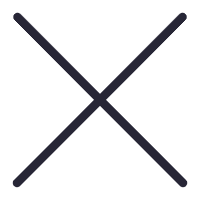
欢迎大家来到天峻苹果售后维修服务中心网站,关于“天峻苹果手机故障、天峻苹果无法开机、天峻苹果更换电池、天峻苹果进水维修、天峻苹果主板维修、天峻苹果更换屏幕”的问题,大家可以直接拨打我们网站的电话,我们有专业的苹果客服为您详细解答!
天峻苹果14维修分享iPhone14 Plus设置手写输入的方法
随着5G网络的快速发展,越来越多的老年人开始接触智能手机,老年人一般不太会使用拼音输入,如果你过年送爸妈iPhone14 Plus,记得要给iPhone14 Plus设置手写输入哦。
iPhone14 Plus手机支持手写输入功能,设置也非常方便简单,以下为iPhone14 Plus设置手写输入操作方法:
1、点击iPhone14 Plus手机【设置】进入【通用】;
2、点击【键盘】-【添加新键盘】,选择【中文(简体)】,进入设置界面后,勾选【手写】,点【完成】;
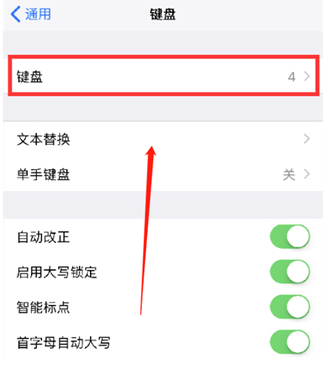
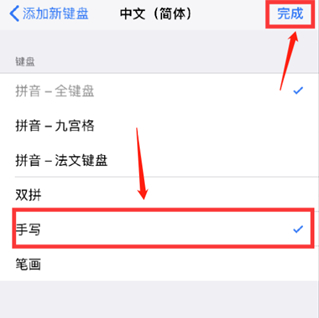
3、打开手机信息编辑框,在键盘左下方有一个小地球,点击【简体手写】即可进行手写输入。
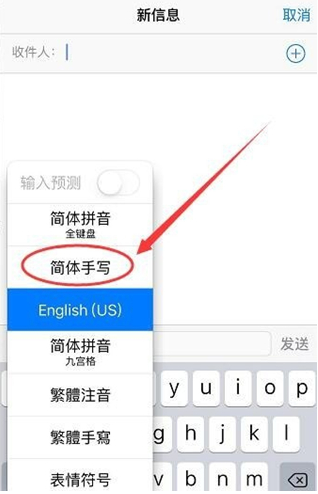
以上就是关于"天峻苹果14维修分享iPhone14 Plus设置手写输入的方法"的相关内容,希望对您有所帮助,更多关于iPhone实操教程,敬请关注天峻果维修.